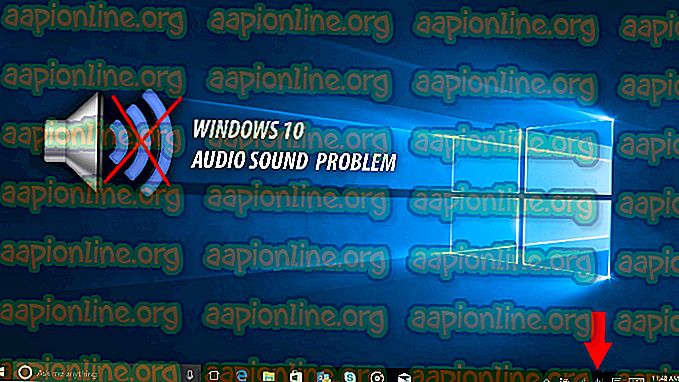Remediază: eroare server 500 YouTube intern
Eroarea 500 Server intern este una dintre erorile mai „generalizate” din HTTP care afirmă că ceva nu este în regulă pe server. Cu toate acestea, serverul nu poate identifica problema exactă de ce a avut loc eroarea. Ori de câte ori se întâmplă acest lucru pe YouTube, înseamnă că există mai mult de o echipă care lucrează pentru a remedia problema.

Eroarea 500 implică faptul că nu este „nimic” greșit la sfârșitul tău, iar problema este probabil la serverele YouTube. Acest lucru se întâmplă foarte rar și, dacă se întâmplă, problema de obicei dispare după câteva minute de oprire
Cum să remediați eroarea serverului intern YouTube 5000?
Așa cum am menționat anterior, eroarea 500 înseamnă că nu este nimic greșit la sfârșitul tău și există probleme cu serverele YouTube. Cu toate acestea, mai putem încerca o serie de pași pentru a stabili și asigurați-vă că problema este într-adevăr cu serverele YouTube și nu cu browserul dvs.
Soluția 1: Așteptați-o
Dacă primiți 500 de eroare pe Internet Server pe YouTube, cel mai bine este să așteptați câteva minute și să vedeți dacă funcționează după actualizarea paginii. Probabil există o problemă pe partea de server, iar inginerii lucrează pentru a rezolva problema.

Lăsați platforma în jur de 10-25 de minute și verificați din nou. Puteți naviga și pe alte forumuri precum Reddit și puteți confirma că și alți utilizatori se confruntă cu aceeași problemă. Dacă sunt, probabil înseamnă că nu este nicio problemă din partea ta și nu ai de ales decât să o aștepți.
Soluția 2: Deschidere în modul Incognito și ștergere Cache
Au fost câțiva utilizatori care au raportat că YouTube funcționează pentru ei în fila Incognito din Google Chrome, spre deosebire de lansarea pe o filă normală. Acest comportament sugerează că streamingul YouTube ar putea avea ceva de-a face cu cookie-urile sau datele stocate în memoria cache a computerului.
Puteți încerca să lansați YouTube într-o filă Incognito și să vedeți dacă problema persistă acolo. Dacă nu, probabil înseamnă că există ceva cu memoria cache și cookie-urile browserului. Atunci îi putem reîmprospăta.
- Faceți clic dreapta pe Chrome din bara de activități și selectați Noua fereastră incognito . Puteți lansa, de asemenea, fereastra din Chrome atunci când este deschisă.

- După lansarea ferestrei, introduceți „www.youtube.com” și vedeți dacă îl puteți accesa. Dacă puteți, putem trece la ștergerea memoriei cache și a cookie-urilor. Dacă nu puteți, trebuie să consultați din nou soluția 1 și să o așteptați.
- Deschideți browserul dvs. Chrome și introduceți „ chrome: // settings ” în caseta de dialog și apăsați Enter. Aceasta va conduce la deschiderea setărilor browserului.

- Acum derulați la partea de jos a paginii și selectați Advanced.

- După extinderea meniului Advanced, la secțiunea „ Confidențialitate și securitate ”, faceți clic pe „ Ștergeți datele de navigare ”.

- Un alt meniu va apărea confirmând elementele pe care doriți să le ștergeți împreună cu data. Selectați „ Tot timpul ”, verificați toate opțiunile și faceți clic pe „ Ștergeți datele de navigare ”.

- După ștergerea cookie-urilor și a datelor de navigare, reporniți computerul complet . Încercați acum să deschideți YouTube și să vedeți dacă eroarea persistă.